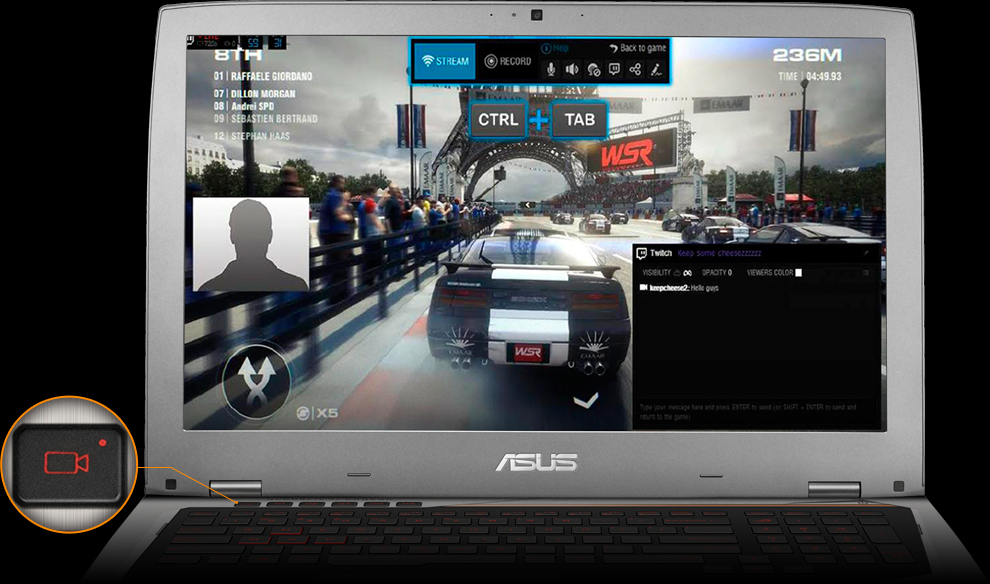ডাটা ট্রান্সফার বর্তমানে অত্যন্ত গুরুত্বপূর্ণ এবং কমন একটা টাস্ক।
হোক মোবাইল ডিভাইস বা কম্পিউটার, আমরা নানা কাজে ডাটা ট্রান্সফার করছি।
উম... একটা কথা, আমি কিন্তু ইন্টারনেট ডাটার কথা বলছি না 😒😒
উম... একটা কথা, আমি কিন্তু ইন্টারনেট ডাটার কথা বলছি না 😒😒
আমাদের নানা অফলাইন কন্টেন্ট শেয়ার করার কথাই বলছি। হতে পারে কোনো গান, মিউজিক ভিডিও, অ্যাপ, ছবি এটসেট্রা।
মোবাইলে এই কাজটা অনেক সহজ ও দ্রুতগতির। কারণ শেয়ার ইটের মতো অ্যাপ বর্তমানে ওয়াইফাই ব্যাবহার করেই উচ্চগতিতে ইন্টারনেট ছাড়া ফাইল ট্রান্সফারের সুবিধা দিচ্ছে, যার আগে কিনা আমরা ব্লুটুথ দিয়ে ৬০ কেবিপিএস স্পিডে ফাইল ট্রান্সফার করতাম।
এখন অবশ্য ব্লুটুথের স্পিড অনেক খানি বেড়েছে, এই স্পিড পেতে আপনাকে উচ্চ মানের ব্লুটুথ মডিউল ব্যাবহার করতে হবে, যেমন ৩.০ ভারসন বা তার উপরে।
আচ্ছা, কাজের কথায় আসি। ডেস্কটপে থেকে ডেস্কটপে ডাটা ট্রান্সফারে আমরা পেনড্রাইভ ব্যাবহার করে থাকি। কিন্তু পেনড্রাইভ যত বড় স্পেসের হোক না কেন, আমরা বিশাল পরিমান ডাটা ট্রান্সফার করতে গেলে আটকে যাবই।
আসুন একটা কেইস স্টাডি করি,
আচ্ছা, আমি আপনাদের অনেকের... মানে...
যারা এই শেয়ার ইট বা শেয়ার লিংক অ্যাপলিকেশন ডাউনলোড করে ইন্সটাল দিয়ে ওয়াইফাই ফাইল ট্রান্সফার পারবেন না, তাদের জন্য আরেকটি পোস্ট করে রেখেছি, সেটিতে একটু চোখ বুলিয়ে আসলে ভালো হয়, আর নাহলে আমি এই পোস্টেই উল্লেখ করে দিবো কিভাবে ওয়াইফাই দিয়ে ডাটা ট্রান্সফার করবেন, তাতে অনেক বড় পোস্ট হবে, আপনাকে ধৈর্য ধরতে হবে...
আমরা এই পোস্টে কয়েকটা স্টেপের মাঝে দিয়ে যাবো, যেমন,
এই ল্যান ক্যাবল কিংবা রাউটারের কথা শুনে অনেকেই পিছিয়ে যাবেন... কি কারনে?
৯০ টাকা দিয়ে একটা ৪ মিটারের ল্যান ক্যাবল কিনতে প্রবলেমটা কোথায়? আর রাউটার? বাসায় ব্রডব্যান্ড নিলে আপনিই নিজের তাকিদেই রাউটার কিনবেন। :p
এবার আমরা একের পর এক ফেজের মাধ্যমে দেখি কিভাবে দুইটি পিসিতে সহজে ডাটা ট্রান্সফার করতে পারবো।
ল্যাপটপ থেকে ল্যাপটপ
১. কানেক্ট2 (শেয়ার ইট) অ্যাপ ব্যাবহার করে
২. ল্যান ক্যাবল ব্যবহার করে

৩. শেয়ার লিঙ্ক ব্যাবহার করে
এছাড়াও আরও অনেকভাবে আমরা ল্যাপটপ থেকে ল্যাপটপে ডাটা ট্রান্সফার করতে পারি যেগুলো হয়তো আমি জানি না, কেউ জেনে থাকলে প্লিজ কমেন্টের মাধ্যমে আমাকে অবহিত করবেন।
ডেস্কটপ থেকে ল্যাপটপ
১. ল্যান ক্যাবল ব্যবহার করে
এছাড়া DLan সফটওয়ারটি ব্যাবহার করে আমরা ফাইল শুধু শেয়ার না, পুরো হার্ডড্রাইভ শেয়ার করতে পারবো। এই সফটওয়্যারটি ওপেন সোর্স। ডাউনলোড করতে হলে অফিসিয়াল ওয়েবসাইটে যেতে হবে। ডিল্যান দিয়ে ফাইল শেয়ার করতে হলেও দুইটি পিসিতে সেটাপ করা থাকতে হবে।
২. রাউটার ব্যবহার করে
ডেস্কটপ থেকে ডেস্কটপ
ডেস্কটপ থেকে ডেস্কটপে ডাটা ট্রান্সফার একটু কঠিন হয়ে দাঁড়ায় ইউজারের জন্য কারন অধিকাংশ ডেস্কটপ সিপিইউতে তেমন কোনো নেটওয়ার্ক ইন্টারফেস থাকে না, মানে বিল্ট ইন থাকে না। বেশিরভাগ ক্ষেত্রে ল্যান মিনিপোর্ট কেবল বিল্ট ইন থাকে। তাছাড়া ব্লুটুথ রেডিও এবং ওয়াইফাই এডাপ্টার মূলত কাস্টম কিনে নিয়ে ইউএসবি পোর্টের মাধ্যমে সংযুক্ত করে ব্যাবহার করতে হয়। আমরা আর ব্লুটুথ বা ওয়াইফাই-এর দিকে না গিয়ে কেবল সাধারন এক্টী ডেস্কটপ কম্পিউটারের কিভাবে ডাটা ট্রান্সফার করবো তা দেখে নিই,
১. ল্যান ক্যাবল ব্যবহার করে
এছাড়া DLan সফটওয়ারটি ব্যাবহার করে আমরা ফাইল শুধু শেয়ার না, পুরো হার্ডড্রাইভ শেয়ার করতে পারবো। এই সফটওয়্যারটি ওপেন সোর্স। ডাউনলোড করতে হলে অফিসিয়াল ওয়েবসাইটে যেতে হবে। ডিল্যান দিয়ে ফাইল শেয়ার করতে হলেও দুইটি পিসিতে সেটাপ করা থাকতে হবে।
এখন অবশ্য ব্লুটুথের স্পিড অনেক খানি বেড়েছে, এই স্পিড পেতে আপনাকে উচ্চ মানের ব্লুটুথ মডিউল ব্যাবহার করতে হবে, যেমন ৩.০ ভারসন বা তার উপরে।
আচ্ছা, কাজের কথায় আসি। ডেস্কটপে থেকে ডেস্কটপে ডাটা ট্রান্সফারে আমরা পেনড্রাইভ ব্যাবহার করে থাকি। কিন্তু পেনড্রাইভ যত বড় স্পেসের হোক না কেন, আমরা বিশাল পরিমান ডাটা ট্রান্সফার করতে গেলে আটকে যাবই।
আসুন একটা কেইস স্টাডি করি,
আমার একটা মুভি ফাইল আছে, ব্লু রে, ৬.৯ গিগাবাইট।
এখন আমার পেনড্রাইভ আছে মাত্র ৪ গিগাবাইটের। তো এখন উপায়? একটা উপায় এখানে আছে, মুভি ফাইলটিকে জিপ করে ফাইল স্প্লিটার দিয়ে ভেঙে নিয়ে ছোটো ছোটো করে ট্রান্সফার করা। কাজটা পানির মতো মনে হলেও ডাটা করাপশনের সম্ভাবনা ৮০% এবং এটি আপনার সময়কে নুরুল্লাহর মতো ভক্ষন করে ত্যাগ করে দিবে। 😂😂
আমাদের পিসি যদি ওয়াইফাই এনাবেল করা হয়, তবে আমরা শেয়ার ইটের ডেস্কটপ ভারসন অথবা শেয়ার লিংক অ্যাপ্লিকেশন ব্যাবহার করে ফাইল ওয়াইফাই ব্যাবহার করে ট্রান্সফার করতে পারবো। একইভাবে এটা ল্যাপটপ কম্পিউটার যুগলের ক্ষেত্রে প্রযোজ্য হবে। 😜😜
আচ্ছা, আমি আপনাদের অনেকের... মানে...
যারা এই শেয়ার ইট বা শেয়ার লিংক অ্যাপলিকেশন ডাউনলোড করে ইন্সটাল দিয়ে ওয়াইফাই ফাইল ট্রান্সফার পারবেন না, তাদের জন্য আরেকটি পোস্ট করে রেখেছি, সেটিতে একটু চোখ বুলিয়ে আসলে ভালো হয়, আর নাহলে আমি এই পোস্টেই উল্লেখ করে দিবো কিভাবে ওয়াইফাই দিয়ে ডাটা ট্রান্সফার করবেন, তাতে অনেক বড় পোস্ট হবে, আপনাকে ধৈর্য ধরতে হবে...
আমরা এই পোস্টে কয়েকটা স্টেপের মাঝে দিয়ে যাবো, যেমন,
- ল্যাপটপ থেকে ল্যাপটপ
1.1 কানেক্ট2(শেয়ার ইট) অ্যাপ ব্যাবহার করে
1.2 ল্যান ক্যাবল ব্যাবহার করে
1.3 শেয়ার লিঙ্ক ব্যাবহার করে - ডেস্কটপ থেকে ল্যাপটপ
2.1 ল্যান ক্যাবল ব্যাবহার করে
2.2 রাউটার ব্যাবহার করে - ডেস্কটপ থেকে ডেস্কটপ
3.1 ল্যান ক্যাবল ব্যাবহার করে
3.2 রাউটার ব্যাবহার করে
এই ল্যান ক্যাবল কিংবা রাউটারের কথা শুনে অনেকেই পিছিয়ে যাবেন... কি কারনে?
৯০ টাকা দিয়ে একটা ৪ মিটারের ল্যান ক্যাবল কিনতে প্রবলেমটা কোথায়? আর রাউটার? বাসায় ব্রডব্যান্ড নিলে আপনিই নিজের তাকিদেই রাউটার কিনবেন। :p
এবার আমরা একের পর এক ফেজের মাধ্যমে দেখি কিভাবে দুইটি পিসিতে সহজে ডাটা ট্রান্সফার করতে পারবো।
ল্যাপটপ থেকে ল্যাপটপ
ল্যাপটপ কম্পিউটারে ডাটা ট্রান্সফার বেশ সুবিধারই! কারন এটে বিল্ট-ইন ওয়াইফাই এডাপ্টার, ব্লুটুথ রেডিও এবং পাশাপাশি একটা ল্যান মিনিপোর্ট থাকে। তাই আমরা ইচ্ছে করলে যেকোনো পদ্ধতিতে ল্যাপটপ থেকে ল্যাপটপে নিজেদের স্বাচ্ছন্দ্য অনুযায়ী পথে তথ্য আদান প্রদান করতে পারি।
১. কানেক্ট2 (শেয়ার ইট) অ্যাপ ব্যাবহার করে
হ্যাঁ, আমরা শেয়ার ইট বা, বর্তমানের নাম কানেক্ট টু অ্যাপলিকেশান ব্যাবহার করে সহজেই আমরা দুইটি ওয়াইফাই এনাবেল করা ল্যাপটপে হাই স্পিড ডাটা ট্র্যান্সফার করতে পারবো। এটি ডেভেলপ করেছে লেনোভো।
তাই আমাদের প্রথমে http://shareit.lenovo.com/ ওয়েবসাইট থেকে শেয়ার ইটের ডেস্কটপ ভার্সন ডাউনলোড করে নিতে হবে।
এবার দুইটি ল্যাপটপে শেয়ার ইট বা কানেক্ট টু সফটওয়ারটি এনাবেল করা থাকলে আমরা সহজেই ফাইল সিলেক্ট করে ফাইল শেয়ারিং করতে পারবো বন্ধুর বা সহকর্মীর পিসির সাথে, আর আমরা এতে স্পিড প্রায় ৫০ এমবিপিএস অতিক্রম করবে। কিন্তু শেয়ার ইট বা কানেক্ট টু দিয়ে কিন্তু আপনি চাইলে ল্যাপটপ থেকে মোবাইলেও ট্রান্সফার করতে পারবেন ডাটা। এতে মোবাইলে শেয়ার ইট অ্যাপটি ইন্সটাল করা থাকতে হবে।
 |
| ল্যান টু ওয়ে ক্যাবল |
ল্যান ক্যাবল দিয়ে আমরা আরও সহজে ট্রান্সফার করতে পারবো আমাদের প্রয়োজনীয় ডাটা। এটা একটু গেঞ্জাম মনে হতেপারে, কারন অনেকেই এখন আর তার দিয়ে কাজ করা প্রেফার করে না। কিন্তু এই ভাবে আমরা বেশ স্পিডেই ডাটা ট্রান্সফার করতে পারবো। আমরা এখানে ল্যান মিনি পোর্টের পুরো ব্যান্ডউইথ ইউজ করতে পারবো।
প্রথমে আমাদের ল্যান টু ওয়ে ক্যাবল দিয়ে দুইটি ল্যাপটপের ল্যান পোর্ট দিয়ে কানেক্ট করতে হবে।
তারপর চাইলে আমরা মাইক্রোসফটের হোমগ্রুপ ব্যাবহার করে ফাইল ট্রান্সফার করতে পারবো।এই হোমগ্রুপ সকল উইন্ডোজ পিসিতেই বিল্ট ইন থাকে। স্টার্ট মেনুতে গিয়ে সার্চ করলেই খুঁজে পাবেন।
হোমগ্রুপ ব্যবহার করে কিভাবে ফাইল শেয়ার করা যায় তা সম্পর্কে বিস্তারিত জানতে "উইন্ডোজে হোমগ্রুপ ব্যবহার করে দুইটি পিসিতে ফাইল শেয়ার করো" শীর্ষক আমার লেখা পোস্টটি পড়ে দেখতে পারো। এখানে আমি বিস্তারিত ব্যাখ্যা করেছি।
এছাড়া DLan সফটওয়ারটি ব্যাবহার করে আমরা ফাইল শুধু শেয়ার না, পুরো হার্ডড্রাইভ শেয়ার করতে পারবো। এই সফটওয়্যারটি ওপেন সোর্স। ডাউনলোড করতে হলে অফিসিয়াল ওয়েবসাইটে যেতে হবে। ডিল্যান দিয়ে ফাইল শেয়ার করতে হলেও দুইটি পিসিতে সেটাপ করা থাকতে হবে।
৩. শেয়ার লিঙ্ক ব্যাবহার করে
শেয়ার লিঙ্ক অনেকটাই শেয়ার ইট বা কানেক্ট টু'র মতো সফটওয়ার, এর অ্যান্ড্রয়েড, আইওএস এবং উইন্ডোজ ভার্সনও আছে, কিন্তু পার্থক্য হলো, শেয়ার ইট বা কানেক্ট টু কেবল ওয়াইফাই হটস্পটে কাজ করে, আর শেয়ার লিঙ্ক পুরো নেটওয়ার্কের মাঝে কাজ করতে পারে, মানে হোক ওয়াইফাই হটস্পট কিংবা রাউটার হোম নেটওয়ার্ক। দুটতেই সে সমান পারদর্শী। শেয়ার ইটের মতোও এর ডেভেলপার বেশ নামিদামি, আসুস।
এর ব্যাবহার খুবই সোজা, আপনারা এর ইউজার ইন্টারফেইস দেখলেই ব্যাবহার করতে পারবেন, অনেকটা শেয়ার ইটের মতো।
অ্যাান্ড্রয়েড সংস্করণ ডাউনলোড করুন এই লিঙ্ক থেকে। এবং ডেস্কটপ বা কম্পিউটার সংস্করণ ডাউনলোড করুন এই লিঙ্ক থেকে।
এছাড়াও আরও অনেকভাবে আমরা ল্যাপটপ থেকে ল্যাপটপে ডাটা ট্রান্সফার করতে পারি যেগুলো হয়তো আমি জানি না, কেউ জেনে থাকলে প্লিজ কমেন্টের মাধ্যমে আমাকে অবহিত করবেন।
ডেস্কটপ থেকে ল্যাপটপ
ডেস্কটপ থেকে ল্যাপটপে ডাটা ট্রান্সফার একটু কঠিন হয়ে দাঁড়ায় ইউজারের জন্য কারন অধিকাংশ ডেস্কটপ সিপিইউতে তেমন কোনো নেটওয়ার্ক ইন্টারফেস থাকে না, মানে বিল্ট ইন থাকে না। আবার ল্যাপটপে বেশিরভাগ ক্ষেত্রে ল্যান মিনিপোর্ট কেবল বিল্ট ইন থাকে এবং ব্লুটুথ রেডিও, ওয়াইফাই এডাপ্টার মূলত বিল্ট ইন থাকে। আমরা আর ব্লুটুথ বা ওয়াইফাই-এর দিকে না গিয়ে কেবল সাধারন একটি ডেস্কটপ কম্পিউটারের কিভাবে ল্যাপটপের সাথে ডাটা ট্রান্সফার করবো তা দেখে নিই,
 |
| ল্যান টু ওয়ে ক্যাবল |
ল্যান ক্যাবল দিয়ে আমরা সহজে একটি ল্যাপটপ এবং একটি ডেস্কটপের মাঝে ট্রান্সফার করতে পারবো আমাদের প্রয়োজনীয় ডাটা। এই ভাবে আমরা বেশ স্পিডেই ডাটা ট্রান্সফার করতে পারবো। আমরা এখানে ল্যান মিনি পোর্টের পুরো ব্যান্ডউইথ ইউজ করতে পারবো।
প্রথমে আমাদের ল্যান টু ওয়ে ক্যাবল দিয়ে ল্যাপটপের এবং ডেস্কটপের ল্যান পোর্ট কানেক্ট করতে হবে।
তারপর চাইলে আমরা মাইক্রোসফটের হোমগ্রুপ ব্যাবহার করে ফাইল ট্রান্সফার করতে পারবো।এই হোমগ্রুপ সকল উইন্ডোজ পিসিতেই বিল্ট ইন থাকে। স্টার্ট মেনুতে গিয়ে সার্চ করলেই খুঁজে পাবেন। কিন্তু উইন্ডোজের ভার্সন বা সংস্করণ মিলতে হবে, নাহলে কাজ করবে না।
হোমগ্রুপ ব্যবহার করে কিভাবে ফাইল শেয়ার করা যায় তা সম্পর্কে বিস্তারিত জানতে "উইন্ডোজে হোমগ্রুপ ব্যবহার করে দুইটি পিসিতে ফাইল শেয়ার করো" শীর্ষক আমার লেখা পোস্টটি পড়ে দেখতে পারো। এখানে আমি বিস্তারিত ব্যাখ্যা করেছি।এছাড়া DLan সফটওয়ারটি ব্যাবহার করে আমরা ফাইল শুধু শেয়ার না, পুরো হার্ডড্রাইভ শেয়ার করতে পারবো। এই সফটওয়্যারটি ওপেন সোর্স। ডাউনলোড করতে হলে অফিসিয়াল ওয়েবসাইটে যেতে হবে। ডিল্যান দিয়ে ফাইল শেয়ার করতে হলেও দুইটি পিসিতে সেটাপ করা থাকতে হবে।
২. রাউটার ব্যবহার করে
 |
| প্রতীকী রাউটার |
আমরা অনেকেই রাউটার দিয়ে হোম নেটওয়ার্ক তৈরি করি।
মূলত আমরা যারা ব্রডব্যান্ড কানেকশান অথবা সিঙ্গেল মোডেমের ইউজার তারা একটা কানেকশান শেয়ার করে অনেক ডিভাইজে চালাতে রাউটার বা সুইচ ব্যাবহার করেন।
বর্তমানে দাম সাশ্রয়ী হওয়ায় এবং ওয়ারলেস ল্যানের সুবিধা থাকায় রাউটারের ব্যাবহার বেশি।
রাউটারের সাহায্যে যদি কোনো তৈরি নেটওয়ার্কে একটি ল্যাপটপ এবং একটি ডেস্কটপ একসাথে থাকে তবে আমরা এখানে ডিল্যান, হোমগ্রুপ এবং অন্যান্য থার্ড পার্টি ল্যান শেয়ারিং সফটওয়ার ব্যাবহার করে সহজে ফাইল ট্রান্সফার করতে পারবো।
ডেস্কটপ থেকে ডেস্কটপ
ডেস্কটপ থেকে ডেস্কটপে ডাটা ট্রান্সফার একটু কঠিন হয়ে দাঁড়ায় ইউজারের জন্য কারন অধিকাংশ ডেস্কটপ সিপিইউতে তেমন কোনো নেটওয়ার্ক ইন্টারফেস থাকে না, মানে বিল্ট ইন থাকে না। বেশিরভাগ ক্ষেত্রে ল্যান মিনিপোর্ট কেবল বিল্ট ইন থাকে। তাছাড়া ব্লুটুথ রেডিও এবং ওয়াইফাই এডাপ্টার মূলত কাস্টম কিনে নিয়ে ইউএসবি পোর্টের মাধ্যমে সংযুক্ত করে ব্যাবহার করতে হয়। আমরা আর ব্লুটুথ বা ওয়াইফাই-এর দিকে না গিয়ে কেবল সাধারন এক্টী ডেস্কটপ কম্পিউটারের কিভাবে ডাটা ট্রান্সফার করবো তা দেখে নিই,
১. ল্যান ক্যাবল ব্যবহার করে
ল্যান ক্যাবল দিয়ে আমরা সহজে একটি ডেস্কটপ এবং আরেকটি ডেস্কটপের মাঝে ট্রান্সফার করতে পারবো আমাদের প্রয়োজনীয় ডাটা। এই ভাবে আমরা বেশ স্পিডেই ডাটা ট্রান্সফার করতে পারবো। আমরা এখানে ল্যান মিনি পোর্টের পুরো ব্যান্ডউইথ ইউজ করতে পারবো।
 |
| ল্যান টু ওয়ে ক্যাবল |
প্রথমে আমাদের ল্যান টু ওয়ে ক্যাবল দিয়ে দুইটি ডেস্কটপের ল্যান পোর্ট কানেক্ট করতে হবে।
তারপর চাইলে আমরা মাইক্রোসফটের হোমগ্রুপ ব্যাবহার করে ফাইল ট্রান্সফার করতে পারবো।এই হোমগ্রুপ সকল উইন্ডোজ পিসিতেই বিল্ট ইন থাকে। স্টার্ট মেনুতে গিয়ে সার্চ করলেই খুঁজে পাবেন। কিন্তু উইন্ডোজের ভার্সন বা সংস্করণ মিলতে হবে, নাহলে কাজ করবে না।
হোমগ্রুপ ব্যবহার করে কিভাবে ফাইল শেয়ার করা যায় তা সম্পর্কে বিস্তারিত জানতে "উইন্ডোজে হোমগ্রুপ ব্যবহার করে দুইটি পিসিতে ফাইল শেয়ার করো" শীর্ষক আমার লেখা পোস্টটি পড়ে দেখতে পারো। এখানে আমি বিস্তারিত ব্যাখ্যা করেছি।এছাড়া DLan সফটওয়ারটি ব্যাবহার করে আমরা ফাইল শুধু শেয়ার না, পুরো হার্ডড্রাইভ শেয়ার করতে পারবো। এই সফটওয়্যারটি ওপেন সোর্স। ডাউনলোড করতে হলে অফিসিয়াল ওয়েবসাইটে যেতে হবে। ডিল্যান দিয়ে ফাইল শেয়ার করতে হলেও দুইটি পিসিতে সেটাপ করা থাকতে হবে।
২. রাউটার ব্যবহার করে
 |
| প্রতীকী রাউটার |
আমরা অনেকেই রাউটার দিয়ে হোম নেটওয়ার্ক তৈরি করি।
মূলত আমরা যারা ব্রডব্যান্ড কানেকশান অথবা সিঙ্গেল মোডেমের ইউজার তারা একটা কানেকশান শেয়ার করে অনেক ডিভাইজে চালাতে রাউটার বা সুইচ ব্যাবহার করেন।
বর্তমানে দাম সাশ্রয়ী হওয়ায় এবং ওয়ারলেস ল্যানের সুবিধা থাকায় রাউটারের ব্যাবহার বেশি।
রাউটারের সাহায্যে যদি কোনো তৈরি নেটওয়ার্কে দুইটি ডেস্কটপ একসাথে থাকে তবে আমরা এখানে ডিল্যান, হোমগ্রুপ এবং অন্যান্য থার্ড পার্টি ল্যান শেয়ারিং সফটওয়ার ব্যাবহার করে সহজে ফাইল ট্রান্সফার করতে পারবো।
বিভাগঃ
ইন্টারনেট
টিওটরিয়াল
হার্ডওয়্যার
আরও পড়ুন